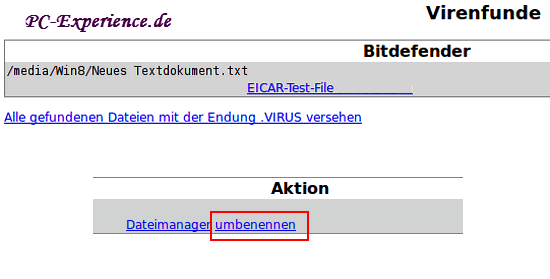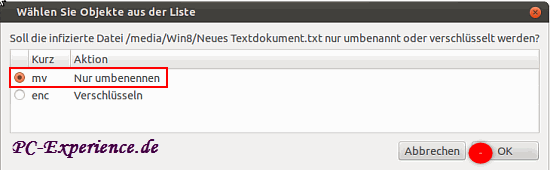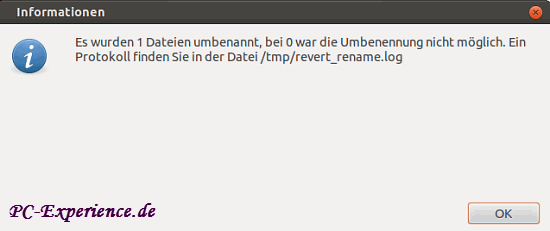Seite 4 von 9
Den Computer scannen:
Wir empfehlen, den Computer vom eben erstellten USB-Stick neu zu starten. Wir klicken auf das entsprechende Icon, um den Scan zu starten. Wir sehen ein neues Fenster mit den empfohlenen Voreinstellungen und belassen es so. Dazu später mehr. Ein Klick auf die breite Schaltfläche Virenscan starten führt nun die Aktion aus. Es werden nochmals die Signaturen auf den neusten Stand gebracht. Dieser Vorgang dauert dieses mal nicht so lange, denn beim Erstellen des Stick wurden bereits die letzten, aktuellen Signaturen geladen und gespeichert. Desinfec't 2013 bindet automatisch alle gefundenen Laufwerke im Nur-Lesemodus ein. Dadurch können natürlich keine Schreiboperationen ausgeführt werden, was für das Aufspüren von Schädlingen auch nicht nötig ist. Gleichzeitig sind die Daten vor übereifrigen Aktionen eines der Scanner geschützt.

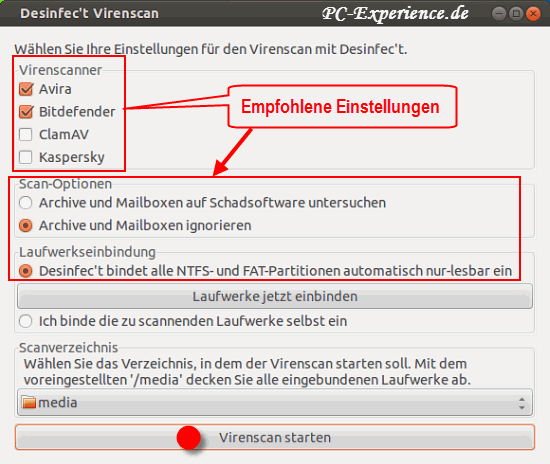

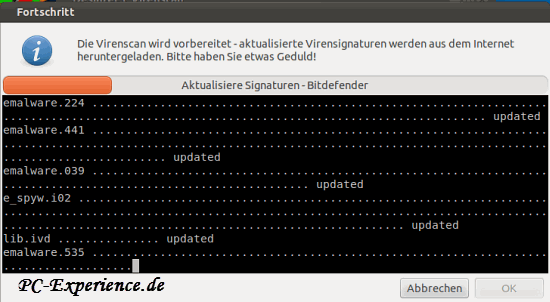
Nach dem Update startet Desinfec't 2013 mit dem Scannen aller eingebundenen Laufwerke automatisch. Je nach Einstellung und Größe/Anzahl der Laufwerke benötigt diese Aktion einige Zeit, in den meisten Fällen mehrere Stunden. Empfehlenswert ist der Scan über Nacht oder wenn der Computer längere Zeit nicht benötigt wird. Wenn der Vorgang abgeschlossen ist, empfiehlt uns das Programm, das Protokoll einzusehen, was wir natürlich machen. Schließlich interessiert uns das Ergebnis. Im Idealfall sind keine Einträge enthalten und der Computer sollte somit "sauber" sein.
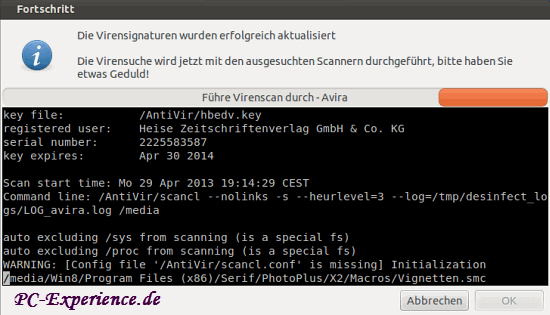
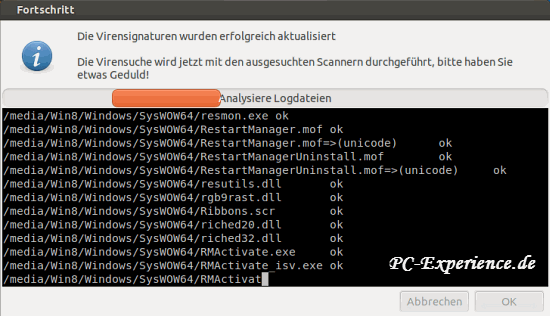
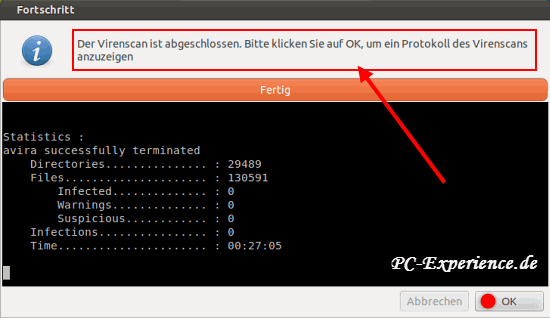
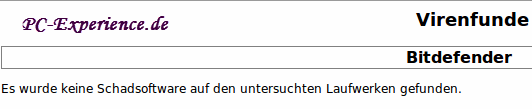
Was ist zu tun, wenn das Protokoll diese oder ähnliche Einträge aufweist?
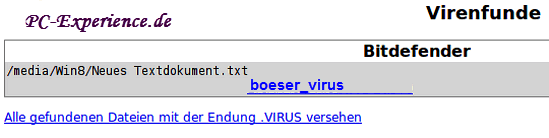
Hinweis:
Für unseren Test wurde eine spezielle Textdatei verwendet, die keinerlei Schaden anrichten kann. Sie eignet sich sehr gut, um die Funktion eines Virenscanners zu prüfen.
Zunächst einmal Ruhe bewahren. Es sind zwar Schädlinge, die unser System extrem und nachhaltig kompromittieren können, jedoch für den menschlichen Organismus nach dem letzten Stand der Erkenntnisse unschädlich...
Neben jedem Fund sehen wir zwei Optionen, Dateimanager oder umbenennen. Doch bevor wir uns damit näher beschäftigen, vergewissern wir uns, ob es sich tatsächlich um Schadsoftware handelt, denn kein Virenscanner ist vor Fehlalarmen gefeit. Eine erste Anlaufstelle ist die Direktverlinkung zum Hersteller des jeweiligen Anti-Viren-Programms mittels des blauen Schriftzuges des vermeintlichen Übeltäters. Oft reichen diese Informationen zur genauen Identifizierung nicht aus. Dann nutzen wir die Verlinkungen am oberen Rand des Browsers und setzen uns somit ins rechte Bild. Sind wir sicher, dass es sich um einen bösartigen Eindringling handelt, löschen wir ihn trotzdem noch nicht. Was liegt näher, als ihm einfach einen anderen Namen zu geben? Wir klicken auf den blauen Schriftzug umbenennen. Es geht weiter mit der Option Nur umbenennen, es folgt ein Klick auf OK.. Es wird die Endung "VIRUS" hinzugefügt, die Datei kann nicht mehr von Windows gestartet werden. Sofort wird das Ergebnis angezeigt. Kleiner Nachteil: Bei einem erneuten Scan mit Desinfec't würde diese Datei trotzdem erneut als Virus erkannt. Doch auch dagegen ist ein Kraut gewachsen, wie wir noch sehen werden. Ein Klick auf Dateimanager lässt uns zum Fundort des Schädlings navigieren und wir können uns das Ergebnis ansehen.